Bạn đang muốn trải nghiệm các nút màu mới công cụ Markup trên iOS 14 nhưng chưa biết cách sử dụng như thế nào? Liệu có khó sử dụng không? Cùng tham khảo tiếp bài viết dưới đây của Taimienphi.vn.
Trên iOS 13, các tùy chọn màu công cụ Markup giới hạn chỉ trong 120 màu. Tuy nhiên trên iOS 14, Markup được cải tiến và bổ sung thêm một loạt các công cụ màu mới, cũng như công cụ eyedropper, hỗ trợ chọn màu thông qua mã màu RGB và Hexadecimal.

Hướng dẫn sử dụng nút màu với công cụ Markup
- Xem thêm: Cách tự động điều chỉnh âm thanh tai nghe trên iOS 14 và iPadOS 14
Lưu ý: iOS 14 hiện có sẵn dưới dạng phiên bản Public Beta cũng như phiên bản beta cho các nhà phát triển.
=> Link tải iOS 14 mới nhất
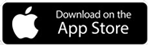
Cách sử dụng nút màu với công cụ Markup trên iOS 14
Thực hiện theo các bước dưới đây để sử dụng các nút màu mới công cụ Markup trên iOS 14:
Bước 1: Trên điện thoại iPhone chạy iOS 14, mở ứng dụng bất kỳ như Notes, trình duyệt Safari, ... tìm và nhấn chọn biểu tượng Markup như hình dưới đây.

Lưu ý: Trong trường hợp nếu không thấy biểu tượng Markup, thử nhấn chọn nút Share (chia sẻ) và tìm công cụ Markup tại đây.
Bước 2: Tiếp theo tìm và nhấn chọn nút màu nằm góc dưới cùng bên phải màn hình để mở cửa sổ chứa các công cụ mày sắc mới.

Tại đây bạn sẽ thấy có các tab mới bao gồm: Grid, Spectrum và Sliders, ... . Để lưu các tùy chỉnh màu sắc, bạn nhấn chọn biểu tượng dấu "+".
Bước 3: Trên cửa sổ các tab Grid, Spectrum, và Sliders, bạn sẽ thấy có biểu tượng hình chiếc bút nằm góc trên cùng bên trái, click biểu tượng đó để mở công cụ eyedropper mới.

Sử dụng công cụ để chọn màu sắc bất kỳ mà bạn muốn trên màn hình. Ngoài ra trong tab Sliders bạn có thể chọn màu bất kỳ bằng cách sử dụng mã màu Hexadecimal hoặc mã RBG.
- Xem thêm: Cách sử dụng tính năng Picture in Picture trên iOS 14
https://thuthuat.taimienphi.vn/cach-su-dung-nut-mau-moi-cong-cu-markup-tren-ios-14-60424n.aspx
Trên đây Taimienphi.vn vừa hướng dẫn bạn cách sử dụng nút màu mới công cụ Markup trên iOS 14. Ngoài ra bạn đọc có thể tham khảo thêm một số bài viết đã có trên Taimienphi.vn để tìm hiểu thêm cách tự động điều chỉnh âm thanh tai nghe trên iOS 14 và iPadOS 14 nhé.